如何使用优盘为台式电脑安装操作系统(简明易懂的教程,让你轻松完成系统安装)
![]() 游客
2024-05-09 19:02
290
游客
2024-05-09 19:02
290
在今天的科技发展中,优盘已经成为一种非常方便的存储设备。除了储存文件外,它还可以用来安装操作系统,为我们的台式电脑带来便利。本文将详细介绍如何使用优盘为台式电脑安装操作系统,让你轻松完成系统安装,提高电脑使用的效率和舒适度。
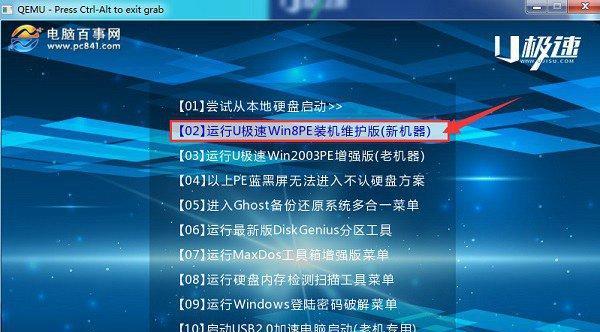
准备工作
1.确保你拥有一台可靠的优盘,容量至少为8GB。
2.下载合适的操作系统镜像文件,例如Windows或Linux。
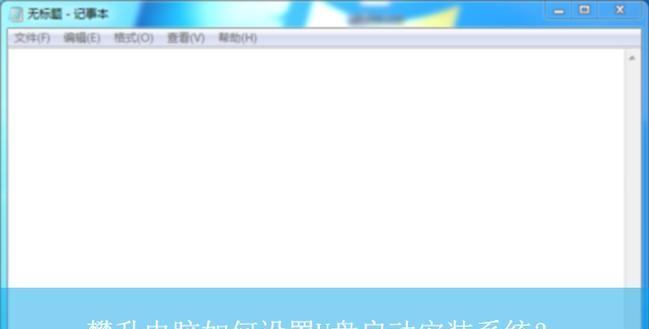
3.下载并安装一个优盘制作工具,推荐使用Rufus。
格式化优盘
1.运行Rufus工具,并选择你的优盘。
2.在“文件系统”选项中选择FAT32格式。
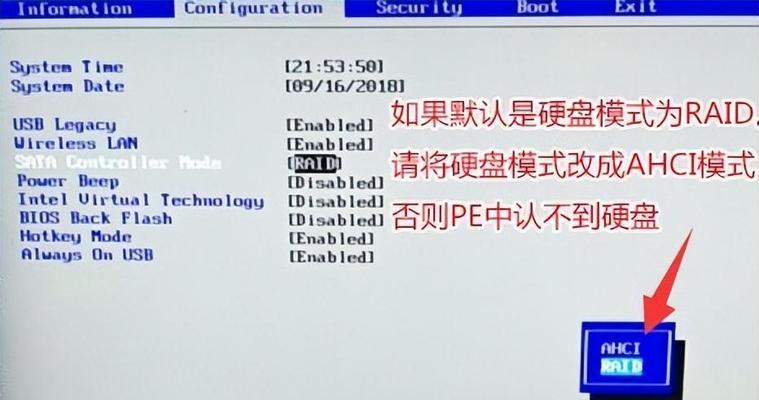
3.在“新卷标”选项中为优盘命名。
4.点击“开始”按钮,等待格式化过程完成。
制作启动盘
1.在Rufus工具的界面中,选择之前下载的操作系统镜像文件。
2.点击“开始”按钮,等待启动盘制作完成。
设置台式电脑启动顺序
1.关闭台式电脑,插入制作好的优盘。
2.打开电脑,并在开机过程中按下对应的快捷键进入BIOS设置。
3.在BIOS设置中,找到“启动顺序”或“BootOrder”选项。
4.将优盘的启动顺序调整到第一位。
安装操作系统
1.保存BIOS设置,并重新启动台式电脑。
2.电脑将从优盘启动,进入操作系统安装界面。
3.按照安装界面的指示,选择安装选项和目标磁盘。
4.等待安装过程完成,根据提示进行必要的设置和配置。
重新启动电脑
1.安装完成后,电脑将要求重新启动。
2.拔出优盘,并按下电源按钮重新启动台式电脑。
3.电脑将从硬盘启动,进入新安装的操作系统。
系统初始化配置
1.根据系统提示,完成操作系统的初始化配置,例如设置用户账户和密码。
2.检查系统驱动程序是否完整,并根据需要进行更新。
安装必要的软件和驱动程序
1.根据个人需求,下载并安装必要的软件和驱动程序。
2.可以通过官方网站或第三方软件平台来获取所需软件和驱动程序。
系统备份和恢复
1.在安装完系统后,及时进行系统备份,以防数据丢失或系统崩溃。
2.使用系统自带的备份工具或第三方备份软件进行系统备份和恢复。
系统优化和维护
1.定期清理垃圾文件,优化系统性能。
2.安装并更新杀毒软件,保护电脑免受病毒和恶意软件的侵害。
通过本文的教程,你已经学会了如何使用优盘为台式电脑安装操作系统。优盘安装系统简单方便,不仅提高了安装速度,还为电脑使用带来了更多便利。希望这篇文章能帮助到你,让你轻松完成系统安装。
转载请注明来自扬名科技,本文标题:《如何使用优盘为台式电脑安装操作系统(简明易懂的教程,让你轻松完成系统安装)》
标签:优盘安装系统
- 最近发表
-
- 如何使用电脑对文件进行加密(简单操作教程,保护您的隐私与数据安全)
- 解决电脑错误IP的好帮手——网易UU加速器(以网易UU让电脑错误的IP成为过去)
- 电脑开机后语法错误的解决方法(应对电脑开机语法错误的实用技巧)
- 如何使用固态硬盘在Windows10上安装Windows7(固态硬盘安装Windows7的详细教程)
- 电脑数字输出错误的解决方法(解决电脑数字输出问题的实用技巧)
- Win10系统族安装教程(从下载到安装,让您轻松掌握Win10系统安装的方法和技巧)
- 电脑网线链接账户密码错误的解决方法(如何快速解决电脑网线链接时账户密码错误的问题)
- 彻底清除C盘不必要的垃圾,释放存储空间(简单操作,让电脑更快更稳定)
- Win10双屏幕使用教程(一步步教你配置双屏幕,让工作更高效)
- 联想笔记本电脑安装Win7系统教程(详细步骤让你轻松安装Win7系统)
- 标签列表
- 友情链接
-

